Печать документов (Print…)
Команда Print… [CTRL + 0] (Печать) служит для запуска печати. Нередко эта команда используется как основная для печати, если формат страницы и установки принтера были заданы ранее и устраивают пользователя. Команда Print… имеет в панели инструментов дублирующую пиктограмму с изображением принтера.
При запуске команды Print… появляется диалоговое окно, показанное на рис. 2.12. Это окно также не принадлежит системе MathCAD – используется стандартное окно печати Windows.
Используя окно печати, имеется возможность установки параметров принтера. Поскольку разные принтеры имеют различное программное обеспечение (драйверы) печати, вид окна на рис. 2.12 может заметно отличаться от приведенного для известного лазерного принтера HP LaserJet 5L компании Hewlett Packard.
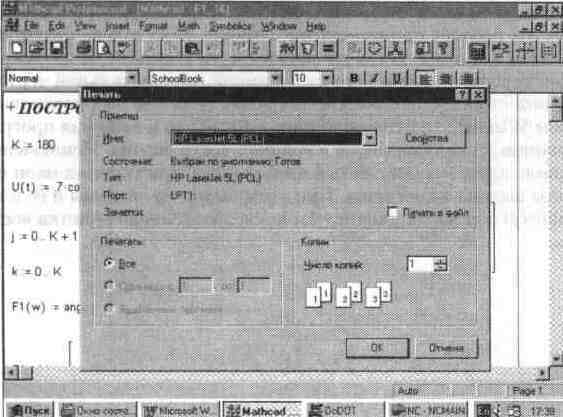
Рис. 2.12. Окна печати и установки параметров принтера
Windows позволяет осуществлять печать с помощью принтеров нескольких типов. Один из них задан как рабочий (основной). В диалоговом окне можно указать диапазон страниц печати, число копий и разрешение принтера В целом диалог с компьютером при осуществлении этой операции прост и нагляден.
Вид исходного документа при печати, как правило, сохраняется. Естественно, если он многостраничный, то печатаются отдельные страницы (они разделены характерной пунктирной линией). Современные принтеры (особенно лазерные и струйные) имеют более высокое разрешение при печати, чем разрешение дисплея. Поэтому качество отпечатанного документа у них выше, чем видимое на экране.
Документы MathCAD могут иметь двойную ширину и большую длину. Тогда вначале печатаются все страницы левой половины широкого документа, а затем уже страницы правой половины, даже если они пустые (разумеется, при этом принтер вытолкнет пустой лист). Склеив страницы, вы получите полную распечатку документа.
Прежние версии MathCAD, нелегально поставляемые на CD-ROM, в буквальном смысле наказывали пользователей таких версий отказом от печа ти документов в среде Windows 95. Новая версия этим пакостным свойством уже не обладает проблем с печатью у новой версии уже не зафиксировано.
